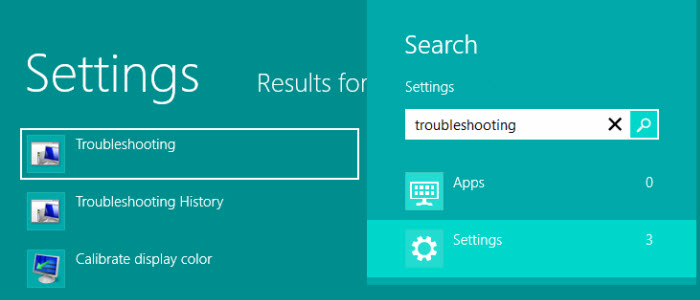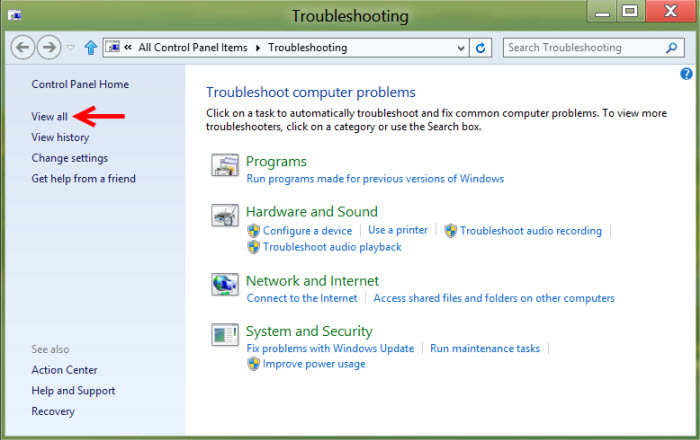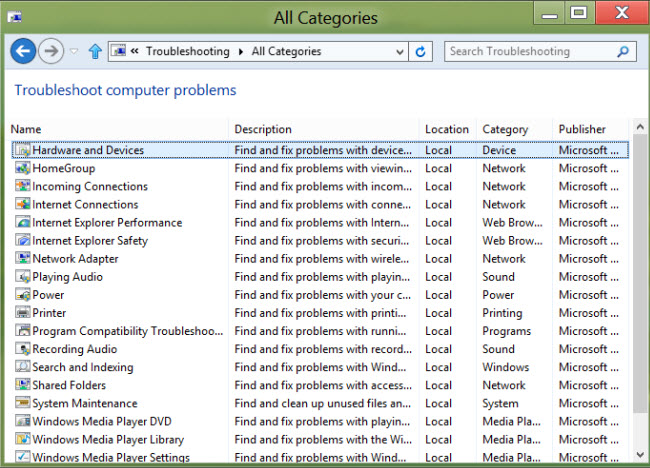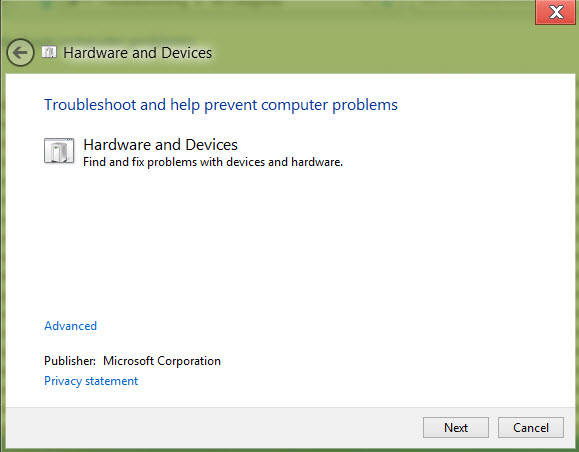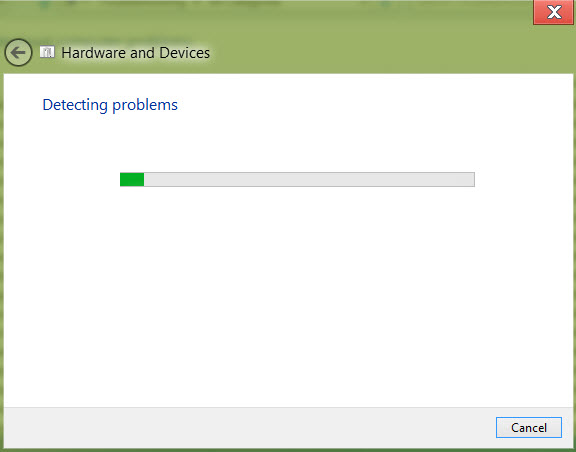Troubleshooting เป็นฟีเจอร์หนึ่งของ Windows 8 (ใน Windows 7 ก็มีฟีเจอร์นี้) สำหรับ Troubleshooting นี้เป็นฟีเจอร์ที่ทำได้หน้าที่แก้ปัญหาของระบบเมื่อทำงานผิดพลาดโดยลักษณะที่ช่วยแก้ไขปัญหาโดยอัตโนมัติโดยคุณไม่ต้องลงมือเข้าไปตามจุดต่างๆของวินโดวส์ ส่วนใหญ่จะเป็นปัญหาที่ไม่ใหญ่มาก เช่น เข้าอินเตอร์เน็ตไม่ได้, วินโดวส์มองไม่เห็นไดร์ฟใน Windows Explorer เป็นต้น
Troubleshooting ของ Windows 8 ไม่ได้ออกแบบมาเพื่อแก้ไขทุกปัญหา แต่อย่างน้อยก็ช่วยคุณการไขปัญหาในเบื้องต้นได้ วิธีเรียกใช้ Troubleshooting ออกมาใช้งานก็ทำได้ดังนี้
1.กดคีย์ Windows + W เพื่อเปิด Search Charm bar ให้พิมพ์ Troubleshooting ลงในช่อง Search ระบบจะค้น Troubleshooting เมื่อเจอก็ให้คลิกที่ Troubleshooting
2. หน้าต่าง Troubleshooting จะเปิดขึ้นมา จะมีรายการหลักๆ แสดงออกมาดังนี้
- Programs
- Hardware and Sound
- Network and Internet
- System and Security
เมื่อคลิกที่รายการหลักก็จะมีรายการย่อยแสดงออกมาให้เลือก
แต่ถ้าไม่ทราบว่าเป็นรายการอะไรและอยู่ที่หัวข้อหลักอะไร คุณสามารถคลิกที่? View all เพื่อดูรายการทั้งหมดได้
3.เมื่อต้องการจะแก้ปัญหาใด ก็ให้คลิกที่รายการนั้นแลเวคลิก Next
4.ระบบจะพยายามแก้แก้ปัญหาที่เกิดขึ้น แล้วรายงานผลให้คุณทราบ